WebP হল Google-এর একটি ইমেজ ফাইল ফরম্যাট যা ক্ষতিকর কম্প্রেশন (যেমন JPEG) এবং সেইসাথে স্বচ্ছতা (যেমন PNG) প্রদান করে কিন্তু JPEG বা PNG এর চেয়ে ভালো কম্প্রেশন প্রদান করতে পারে। ক্ষতিকারক WebP ছবিগুলি Android 4.0 (API স্তর 14) এবং উচ্চতর সংস্করণে সমর্থিত, এবং ক্ষতিহীন এবং স্বচ্ছ WebP ছবিগুলি Android 4.3 (API স্তর 18) এবং উচ্চতর সংস্করণে সমর্থিত। এই পৃষ্ঠাটি দেখায় কিভাবে ছবিগুলিকে ওয়েবপি ফর্ম্যাটে রূপান্তর করা যায় এবং কীভাবে ওয়েবপি ছবিগুলিকে PNG ফর্ম্যাটে রূপান্তর করা যায়৷
ডাউনলোডের গতি উন্নত করতে সঠিক চিত্র বিন্যাস নির্বাচন সম্পর্কে আরও তথ্যের জন্য, চিত্র ডাউনলোডের আকার হ্রাস করুন দেখুন।
ছবিগুলিকে WebP-এ রূপান্তর করুন
অ্যান্ড্রয়েড স্টুডিও PNG, JPG, BMP, বা স্ট্যাটিক GIF ছবিকে WebP ফর্ম্যাটে রূপান্তর করতে পারে। আপনি পৃথক ইমেজ বা ইমেজ ফোল্ডার রূপান্তর করতে পারেন.
একটি ছবি বা ছবির ফোল্ডার রূপান্তর করতে, নিম্নলিখিত হিসাবে এগিয়ে যান:
- একটি ইমেজ ফাইল বা ইমেজ ফাইল ধারণকারী ফোল্ডারে রাইট-ক্লিক করুন, এবং তারপর WebP-এ রূপান্তর করুন-এ ক্লিক করুন।
WebP ডায়ালগ রুপান্তর করা ছবি খোলে। ডিফল্ট সেটিংস বর্তমান মডিউলের জন্য
minSdkVersionসেটিং এর উপর নির্ভর করে।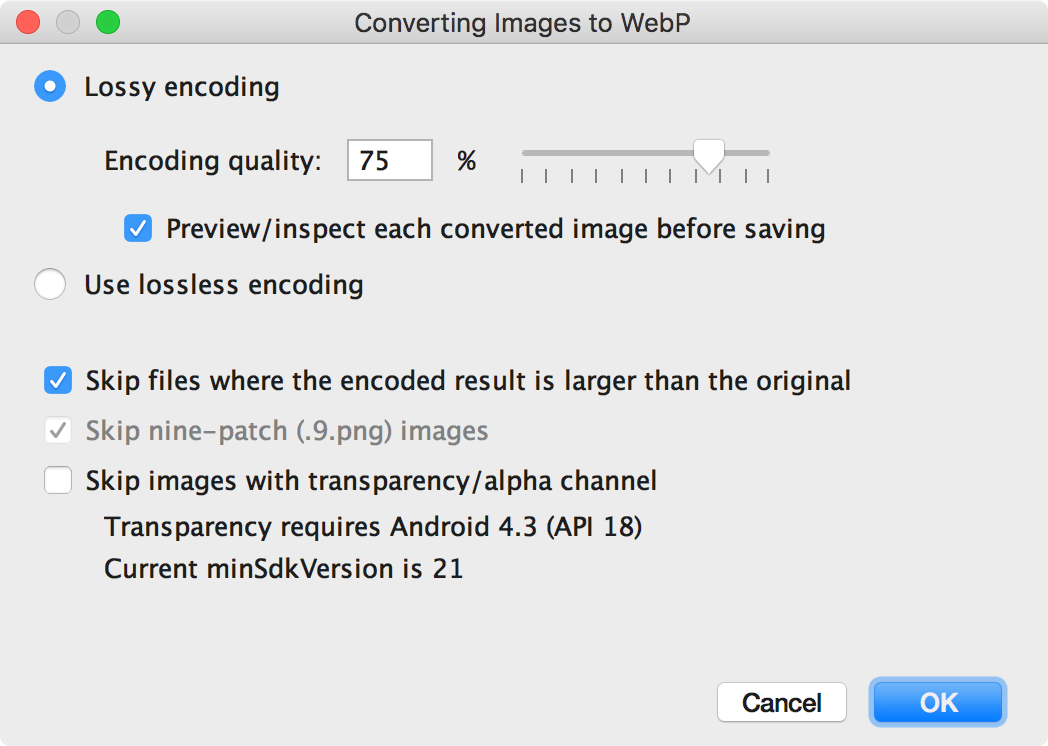
চিত্র 1. WebP ডায়ালগে ছবি রূপান্তর করা। ক্ষতিকারক বা ক্ষতিহীন এনকোডিং নির্বাচন করুন।
আপনারminSdkVersion18 বা তার বেশি সেট করা থাকলেই লসলেস এনকোডিং পাওয়া যায়।আপনি ক্ষতিকর এনকোডিং নির্বাচন করলে, এনকোডিং গুণমান সেট করুন এবং সংরক্ষণ করার আগে প্রতিটি রূপান্তরিত চিত্রের পূর্বরূপ দেখতে হবে কিনা তা চয়ন করুন।
আপনি যেকোনো ফাইলের রূপান্তর এড়িয়ে যেতেও বেছে নিতে পারেন যেখানে এনকোড করা সংস্করণটি আসল বা স্বচ্ছতা বা আলফা চ্যানেলের যেকোনো ফাইলের চেয়ে বড় হবে। যেহেতু আপনার
minSdkVersion18 বা তার বেশি সেট করা থাকলে Android Studio শুধুমাত্র আপনাকে স্বচ্ছ WebP ছবি তৈরি করতে দেয়, আপনারminSdkVersion18-এর কম হলে স্বচ্ছতা/আলফা চ্যানেলের সাথে ছবিগুলি এড়িয়ে যান চেকবক্সটি স্বয়ংক্রিয়ভাবে নির্বাচন করা হয়।দ্রষ্টব্য: 9-প্যাচ ফাইলগুলিকে WebP ছবিতে রূপান্তর করা যাবে না৷ কনভার্টার টুল সর্বদা স্বয়ংক্রিয়ভাবে 9-প্যাচ চিত্রগুলি এড়িয়ে যায়।
রূপান্তর শুরু করতে ঠিক আছে ক্লিক করুন.
আপনি যদি একাধিক ছবি রূপান্তর করেন, তবে রূপান্তরটি একটি একক ধাপ, এবং আপনি একবারে রূপান্তরিত সমস্ত চিত্র ফিরিয়ে আনতে পূর্বাবস্থায় ফিরে যেতে পারেন।
আপনি ক্ষতিহীন রূপান্তর নির্বাচন করলে, রূপান্তর অবিলম্বে ঘটে। আপনার ছবি তাদের আসল অবস্থানে রূপান্তরিত হয়. আপনি ক্ষতিকর রূপান্তর নির্বাচন করলে, পরবর্তী ধাপে যান।
যদি আপনি ক্ষতিকারক রূপান্তর নির্বাচন করেন এবং আপনি সংরক্ষণ করার আগে প্রতিটি রূপান্তরিত চিত্রের পূর্বরূপ বেছে নেন, তাহলে Android স্টুডিও আপনাকে রূপান্তরের সময় প্রতিটি চিত্র দেখায় যাতে আপনি রূপান্তর ফলাফল পরিদর্শন করতে পারেন। পূর্বরূপ পদক্ষেপের সময়, আপনি প্রতিটি চিত্রের জন্য পৃথকভাবে গুণমান সেটিং সামঞ্জস্য করতে পারেন, যেমন চিত্র 2 এ দেখানো হয়েছে।
আপনি যদি রূপান্তরিত ছবিগুলির পূর্বরূপ দেখতে না চান, তাহলে Android স্টুডিও এই পদক্ষেপটি এড়িয়ে যায় এবং অবিলম্বে আপনার ছবিগুলিকে রূপান্তর করে৷
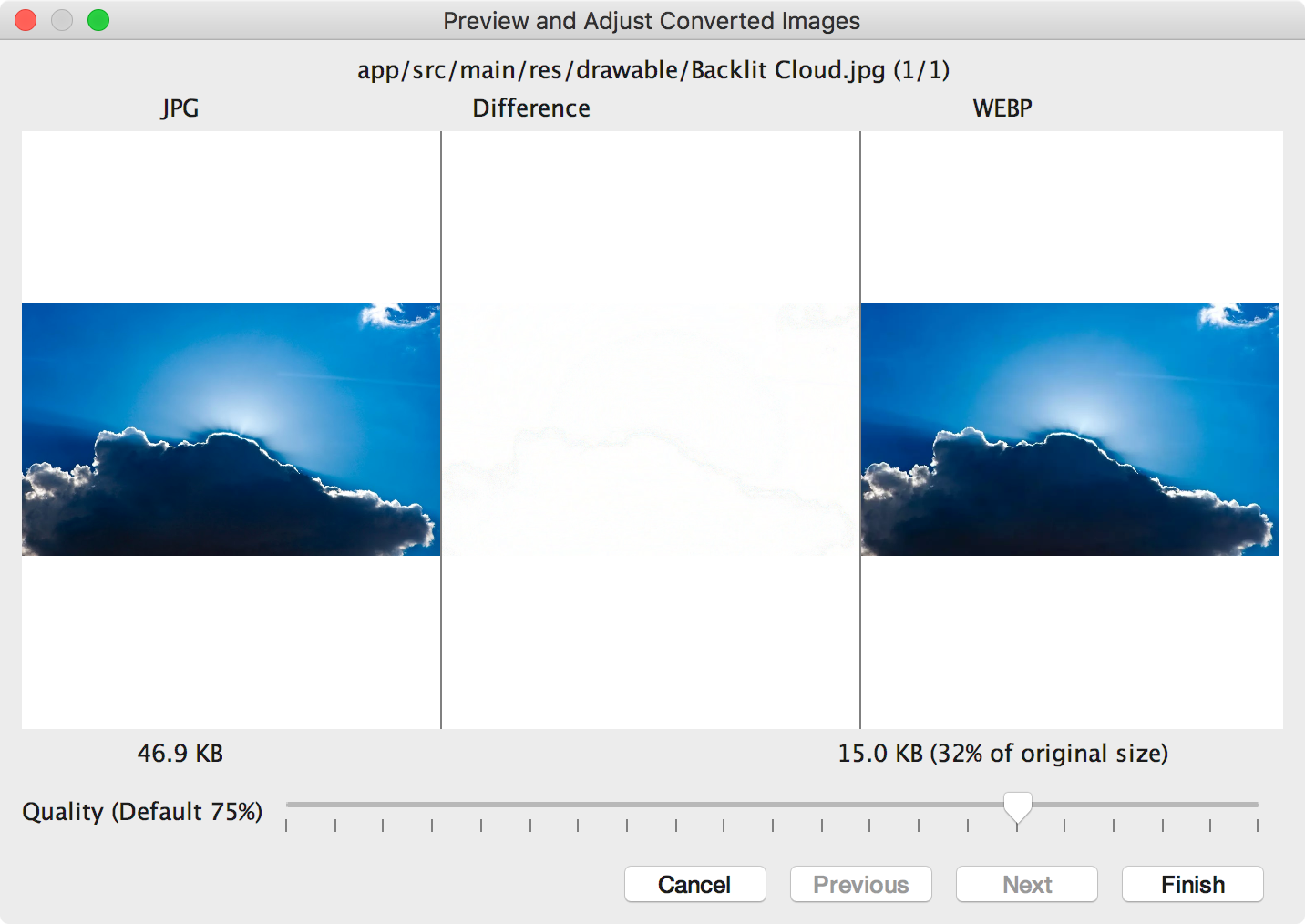
চিত্র 2. 75% গুণমানে একটি JPG চিত্রকে WebP ফর্ম্যাটে রূপান্তরের পূর্বরূপ দেখা হচ্ছে। চিত্র 2 বাম দিকে আসল JPG চিত্র এবং ডানদিকে ক্ষতিকারক-এনকোড করা WebP চিত্র দেখায়৷ ডায়ালগটি আসল এবং রূপান্তরিত চিত্রের জন্য ফাইলের আকার দেখায়। আপনি গুণমান সেটিং পরিবর্তন করতে স্লাইডারটিকে বাম বা ডানে টেনে আনতে পারেন এবং অবিলম্বে এনকোড করা চিত্র এবং ফাইলের আকারের উপর প্রভাব দেখতে পারেন।
মধ্যবর্তী এলাকাটি পিক্সেল দেখায় যা আসল চিত্র এবং এনকোড করা চিত্রের মধ্যে পার্থক্য করে। চিত্র 2-এ, গুণমান 75% সেট করা হয়েছে, দুটি ছবির মধ্যে প্রায় কোনও পার্থক্য নেই। চিত্র 3 0% মানের সেট সহ এনকোড করা একই চিত্র দেখায়।
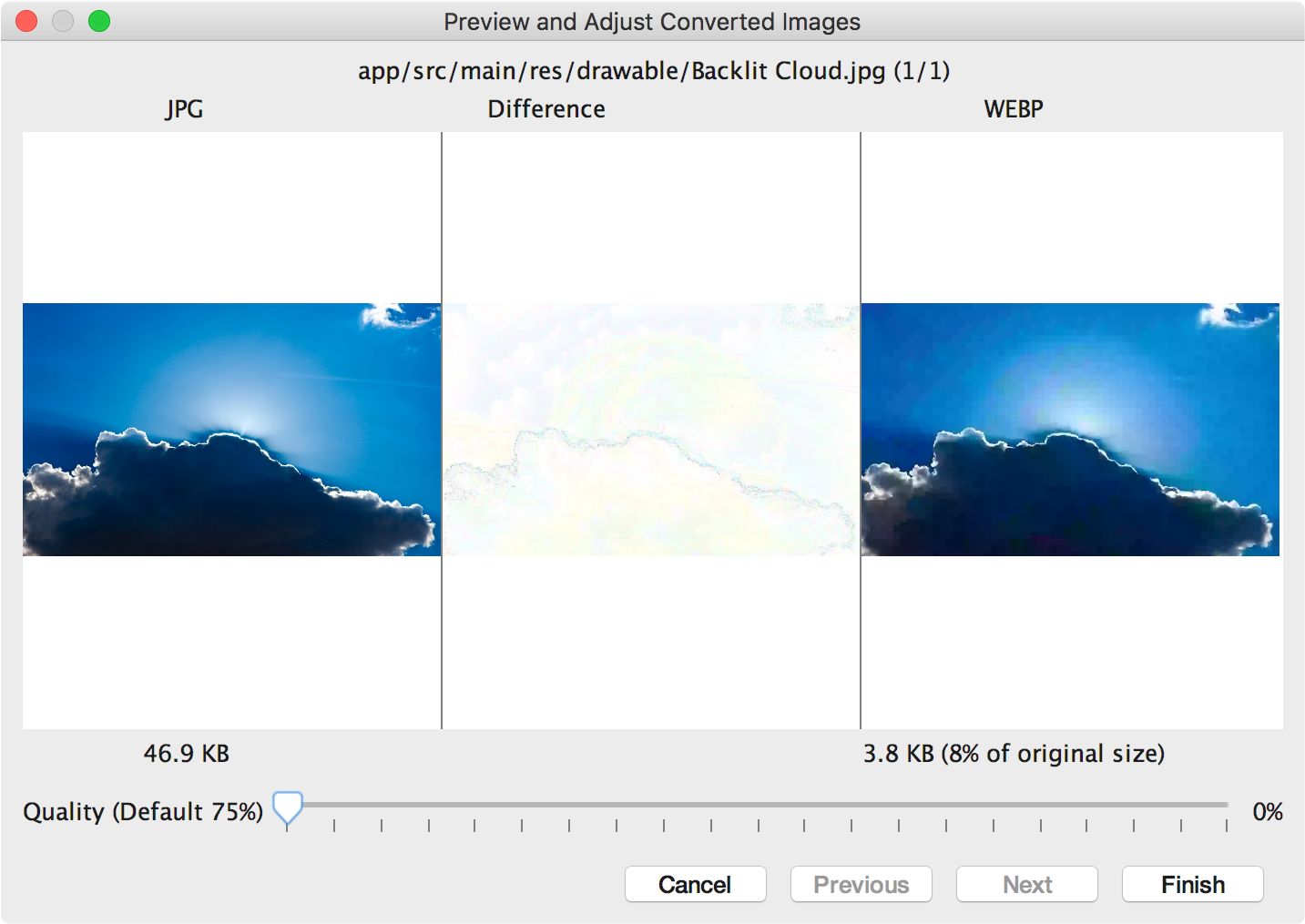
চিত্র 3. 0% গুণমানে ওয়েবপি ফর্ম্যাটে একটি JPG চিত্রের রূপান্তরের পূর্বরূপ। দ্রষ্টব্য: আপনি যদি গুণমান 100% সেট করেন এবং
minSdkVersion18 বা তার বেশি সেট করা থাকে, তাহলে Android Studio স্বয়ংক্রিয়ভাবে পরিবর্তে ক্ষতিহীন এনকোডিং-এ স্যুইচ করে।আপনার পর্যালোচনা করা প্রতিটি ছবির জন্য একটি গুণমান সেটিং নির্বাচন করুন। আপনি যদি একাধিক ছবি রূপান্তর করেন, পরবর্তী ছবিতে অগ্রসর হতে পরবর্তী ক্লিক করুন।
- শেষ ক্লিক করুন. আপনার ছবি তাদের আসল অবস্থানে রূপান্তরিত হয়.
ওয়েবপি ছবিগুলিকে PNG তে রূপান্তর করুন৷
আপনি যদি আপনার প্রোজেক্ট থেকে একটি WebP ছবি অন্য কোনো উদ্দেশ্যে ব্যবহার করতে চান—উদাহরণস্বরূপ, ওয়েব পৃষ্ঠায় যা ওয়েবপি সমর্থন ছাড়াই ব্রাউজারে ছবি সঠিকভাবে প্রদর্শন করতে হবে—আপনি WebP ছবিগুলিকে PNG ফর্ম্যাটে রূপান্তর করতে Android স্টুডিও ব্যবহার করতে পারেন৷
একটি WebP চিত্রকে PNG তে রূপান্তর করতে, নিম্নরূপ এগিয়ে যান:
- অ্যান্ড্রয়েড স্টুডিওতে একটি ওয়েবপি চিত্রে ডান-ক্লিক করুন এবং তারপরে পিএনজিতে রূপান্তর করুন ক্লিক করুন।
একটি ডায়ালগ উপস্থিত হয়, যা জিজ্ঞাসা করে যে আপনি রূপান্তরের পরে আসল WebP ফাইলটি মুছে ফেলতে চান নাকি আসল WebP ফাইলের পাশাপাশি নতুন PNG ফাইল রাখতে চান।
আসল WebP ফাইল মুছে ফেলতে হ্যাঁ ক্লিক করুন বা PNG ফাইল ছাড়াও WebP ফাইলটি ধরে রাখতে না ক্লিক করুন। আপনার ছবি অবিলম্বে রূপান্তরিত হয়.

